Все способы:
- Способ 1: Отключение игрового режима
- Способ 2: Установка обновлений системы
- Способ 3: Отключение экранной оптимизации
- Способ 4: Настройки панели управления видеоадаптера
- Способ 5: Обновление драйверов устройств
- Способ 6: Средство устранения неполадок с производительностью
- Способ 7: Сканирование на вирусы
- Способ 8: Деактивация изоляции ядра
- Способ 9: Распределение ресурсов ЦП
- Способ 10: Устранение перегрева компонентов
- Вопросы и ответы: 0
Прежде чем переходить к способам из статьи, которые подразумевают изменение системных настроек, убедитесь, что аппаратные характеристики вашего устройства соответствуют хотя бы минимальным системным требованиям запускаемых игр. Если у вас маломощный ПК/ноутбук, тогда можно использовать некоторые методы, позволяющие оптимизировать ОС, однако это вряд ли сильно повлияет на конечный результат, поскольку программно невозможно заставить работать аппаратные компоненты мощнее, чем они есть. Смысл от оптимизации есть только в том случае, когда Windows действительно сильно нагружает ПК. В остальном единственным эффективным решением является либо апгрейд, либо покупка нового компьютера.
Читайте также: Как посмотреть характеристики компьютера в Windows 11
Способ 1: Отключение игрового режима
Если на компьютере с Windows 11 тормозят игры, сначала попробуйте отключить предустановленный «Игровой режим», хотя он и предназначен для повышения количества кадров и плавности. Несмотря на то что режим способствует снижению потребления ресурсов различными фоновыми приложениями и службами, при этом он сам задействует довольно много ресурсов системы, что по итогу может вызывать зависания игр и различные лаги.
- Нажмите на кнопку «Пуск», затем выберите запуск штатных «Параметров».
- Перейдите на вкладку «Игры», расположенную слева, затем в основной части окна кликните по строке «Игровой режим».
- В новом окне отключите «Режим игры», переведя тумблер в неактивное состояние.
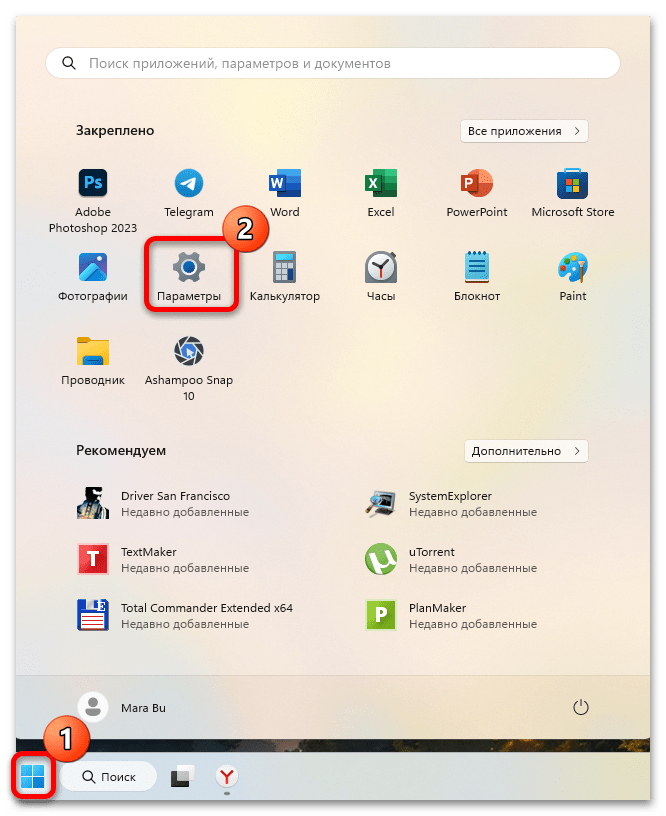
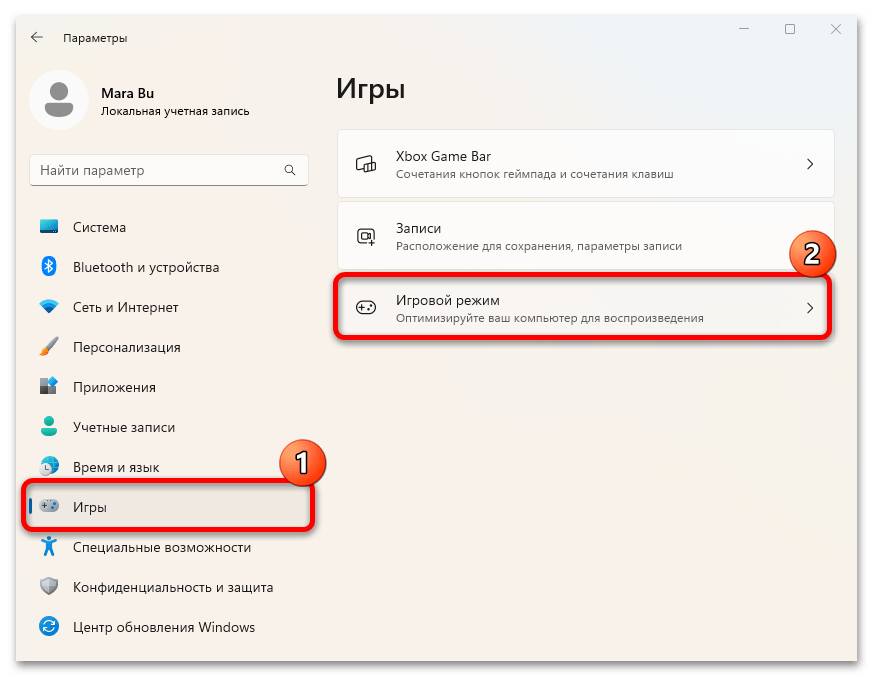
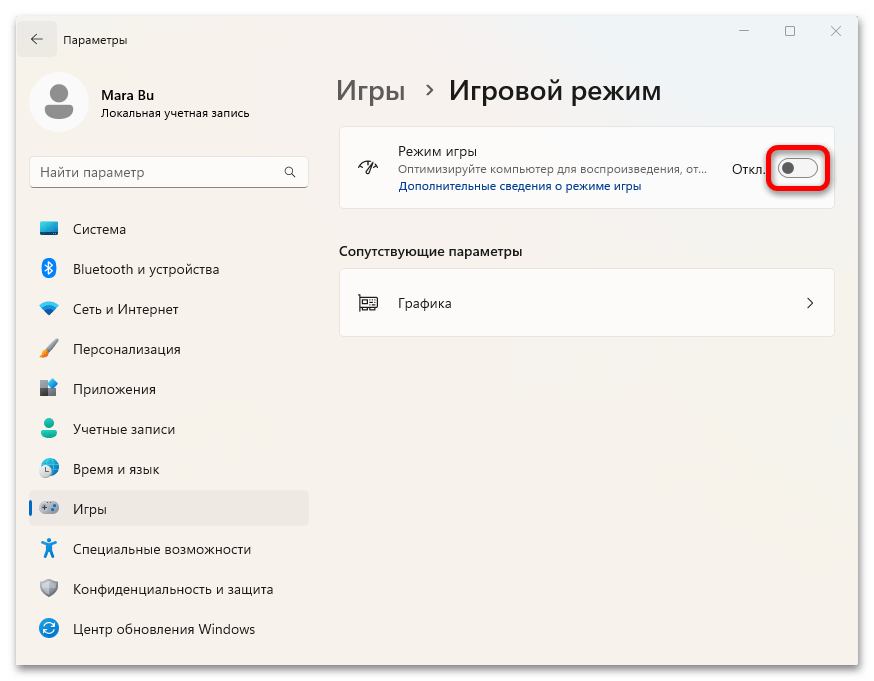
Если у вас предустановлена функция «Xbox Game Bar», перейдите в окно с ее параметрами и также отключите ее. Она представляет собой внутриигровой оверлей, с помощью которого можно не только мониторить железо компьютера, но и создавать скриншоты и записи экрана. Даже ее фоновое функционирование в значительной степени влияет на производительность слабых ПК.
Игровой пакет «Xbox Game Bar» можно и полностью удалить с компьютера, выполнив специальную консольную команду:
- Запустите консоль «Терминал» или «Командная строка» от имени администратора. Для этого можно кликнуть по «Пуску» правой кнопкой мыши, затем выбрать нужное, либо воспользоваться строкой системного поиска.
- Введите команду
Get-AppxPackage Microsoft.XboxGamingOverlay | Remove-AppxPackageи нажмите на клавишу «Enter» для ее выполнения.
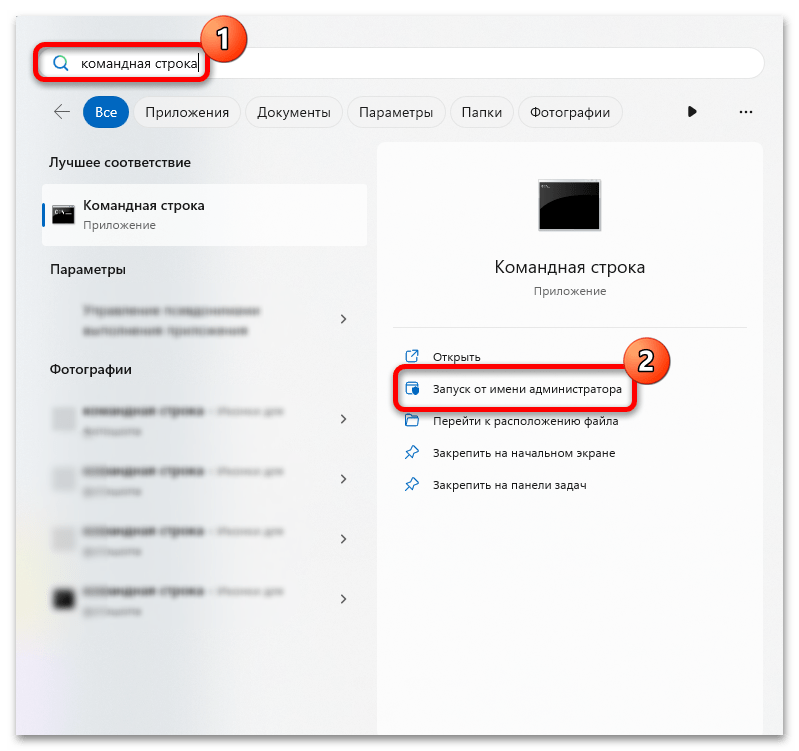
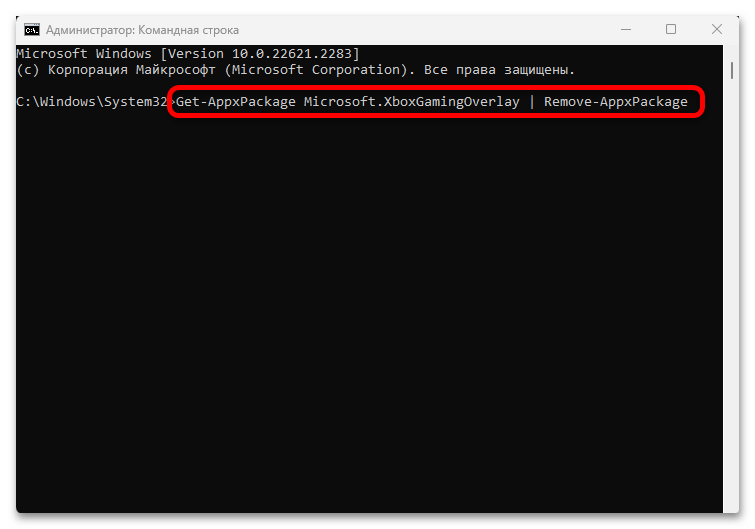
Через некоторое время в окне консоли отобразится уведомление о том, что игровой пакет успешно удален. Перезагрузите ОС, чтобы настройки вступили в силу, после чего запустите какую-либо игру для тестирования.
Способ 2: Установка обновлений системы
Проблемы с софтом и играми в Windows 11 часто являются следствием того, что используется неактуальная версия программного обеспечения, а точнее операционной системы. Как правило, разработчик ОС регулярно выпускает исправления различных ошибок и апдейты, предназначенные для оптимизации работы и улучшения производительности устройства. Кроме того, часто присутствуют и вторичные обновления для различного оборудования. Проверьте наличие обновлений и установить их, если таковые имеются. Ранее мы писали о том, как посмотреть текущую версию и загрузить актуальные апдейты с помощью встроенных средств и вручную.
Подробнее:
Обновление Windows 11 до последней версии
Установка обновлений в Windows 11 вручную
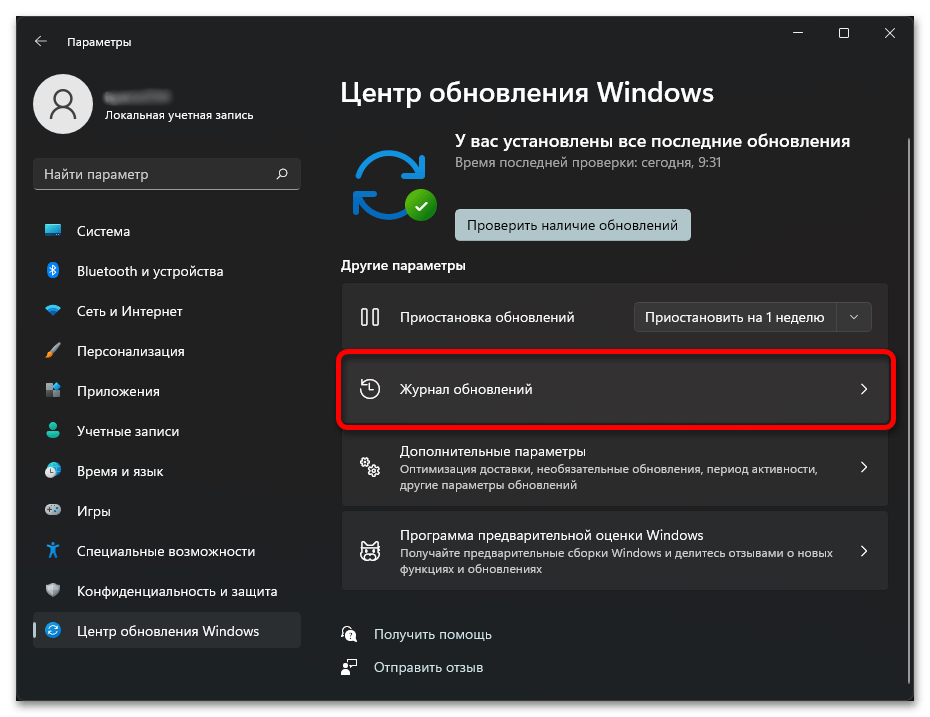
Способ 3: Отключение экранной оптимизации
Как ни парадоксально, но функция «Экранная оптимизация», предназначенная для оптимизации игр и представления полного экрана без полей в играх также может влиять на работу системы в целом, уменьшая FPS и вызывая различные тормоза. В этом случае лучшим решением станет простое отключение этой функции:
- Найдите исполняемый файл игры в корневом каталоге. Если вы не знаете, где он, то кликните правой кнопкой мыши по ярлыку на рабочем столе или в главном меню, затем выберите пункт «Расположение файла».
- Далее щелкните по найденному EXE-файлу ПКМ и перейдите в «Свойства».
- На вкладке «Совместимость» поставьте галочку у опции «Отключить оптимизацию во весь экран».
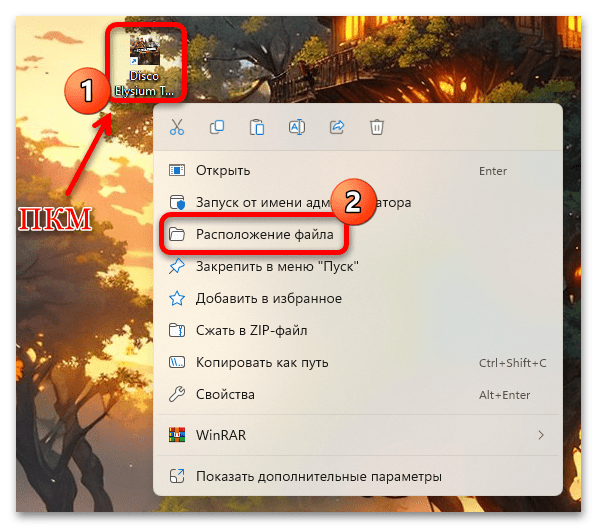
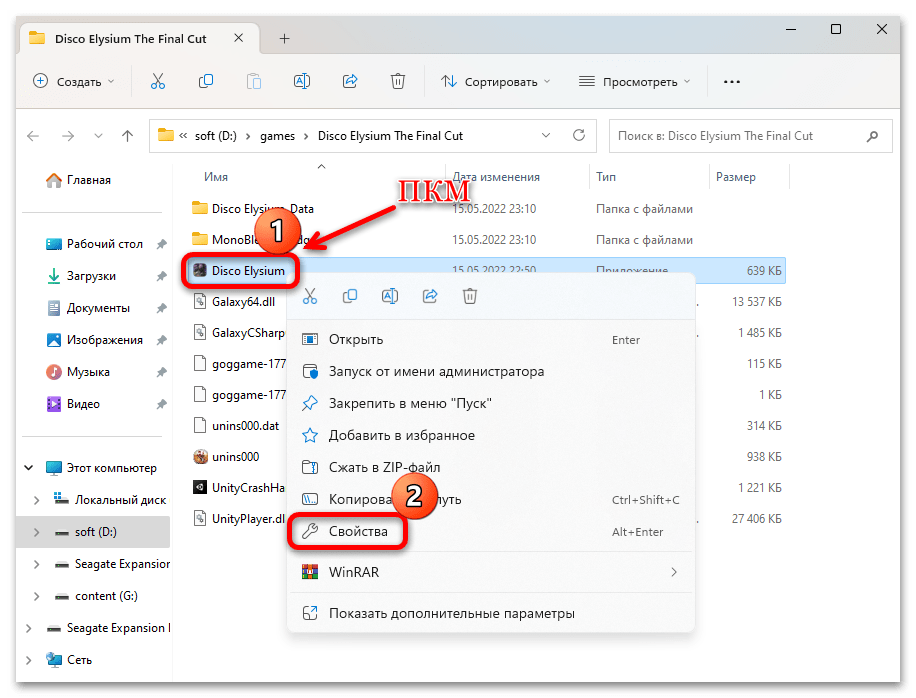
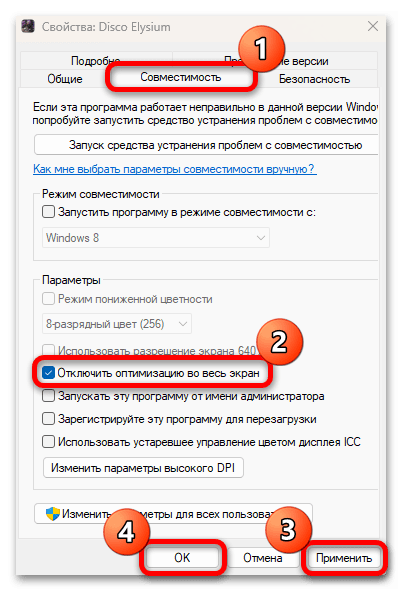
Если тормозит сразу несколько игр, проделайте то же самое и с ними.
Способ 4: Настройки панели управления видеоадаптера
Все производители видеокарт предусматривают фирменное программное обеспечение, с помощью которого можно повысить плавность и качество отображения игр, а также оптимизировать обработку изображения. На примере «Панель управления NVIDIA» рассмотрим, что сделать, чтобы игра перестала тормозить:
- Кликните правой кнопкой мыши по свободной области рабочего стола – в контекстном меню должен отображаться пункт «Панель управления NVIDIA», если соответствующее ПО установлено. Нажмите по нему.
- Далее в открывшемся окне на панели слева перейдите в раздел «Управление параметрами 3D».
- В центральной части окна выберите вкладку «Программные настройки», а в меню «Выберите программу для настройки» добавьте исполняемый файл проблемной игры. Если в выпадающем списке нет нужного приложения, нажмите на кнопку «Добавить» и вручную укажите путь к EXE-файлу.
- Ниже станет доступен список параметров. Сначала обратите внимание на пункт «Масштабирование изображения» — понизьте изначально выставленный показатель.
- Далее поэкспериментируйте со сглаживанием и фильтрацией текстур. Универсальных советов в этом случае нет, поскольку все зависит от того, какого качества отображения вы хотите добиться: максимально пожертвовать картинкой для улучшения производительности и, соответственно, избавления от тормозов, либо выбрать нечто среднее.
- В случае с «Панелью управления NVIDIA» попробуйте также перераспределить нагрузку среди компонентов – для этого перейдите в раздел «Установка конфигурации PhysX»/«Настройка Surround, PhysX» слева, затем в основной части окна из выпадающего меню выберите один из вариантов для PhysX: видеокарта или центральный процессор (это зависит от мощности компонентов).
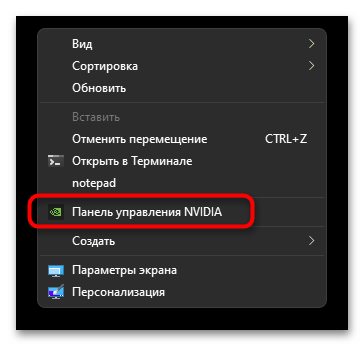
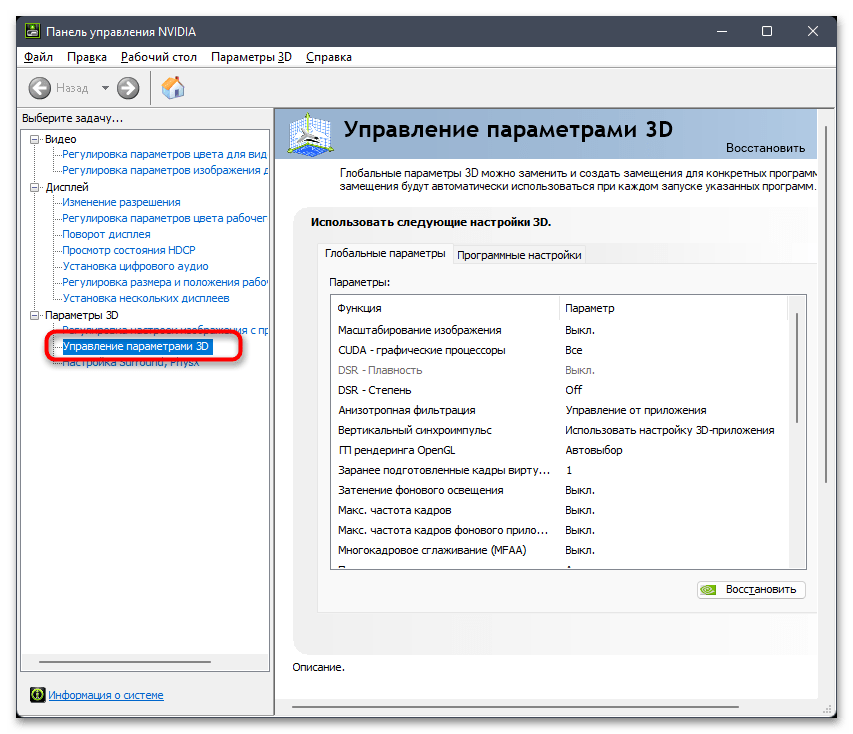
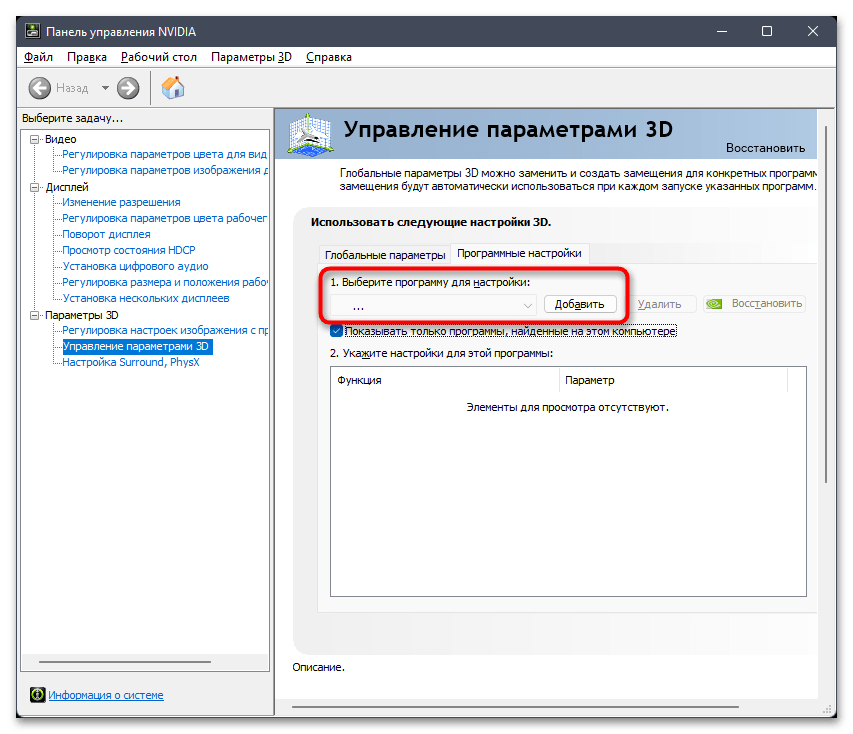
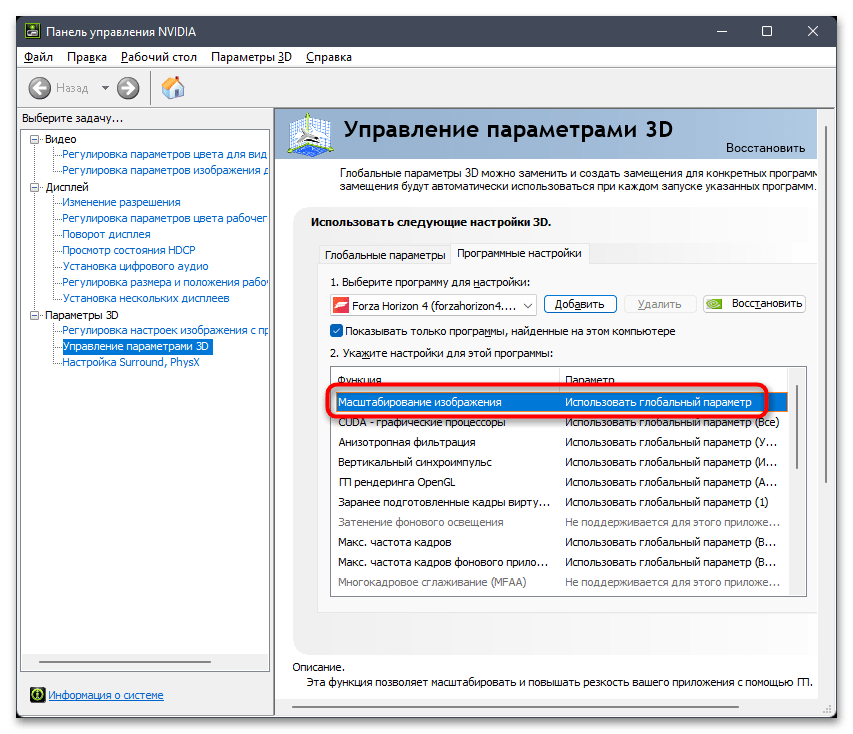
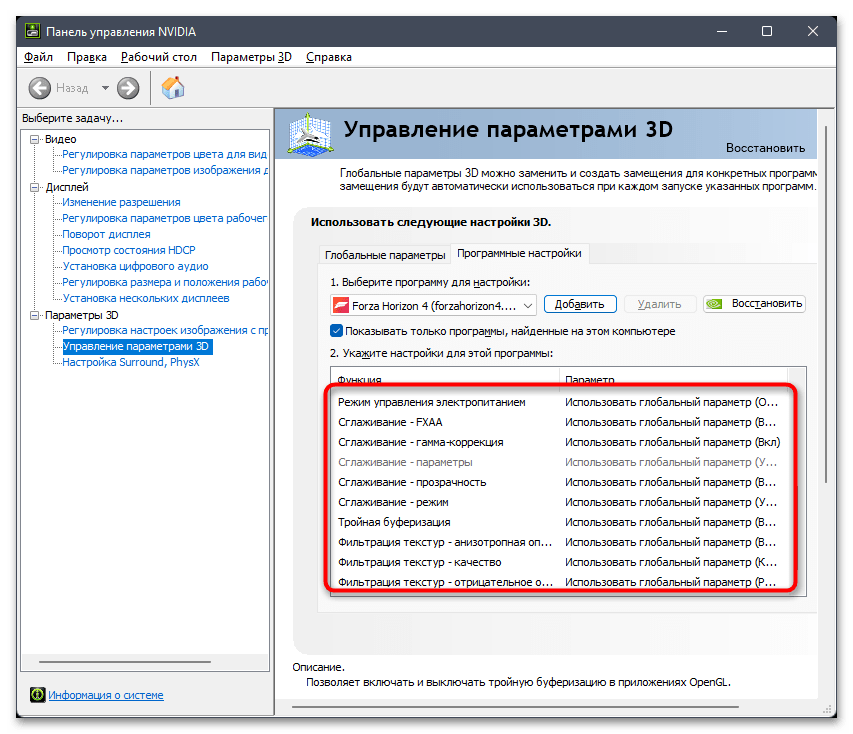
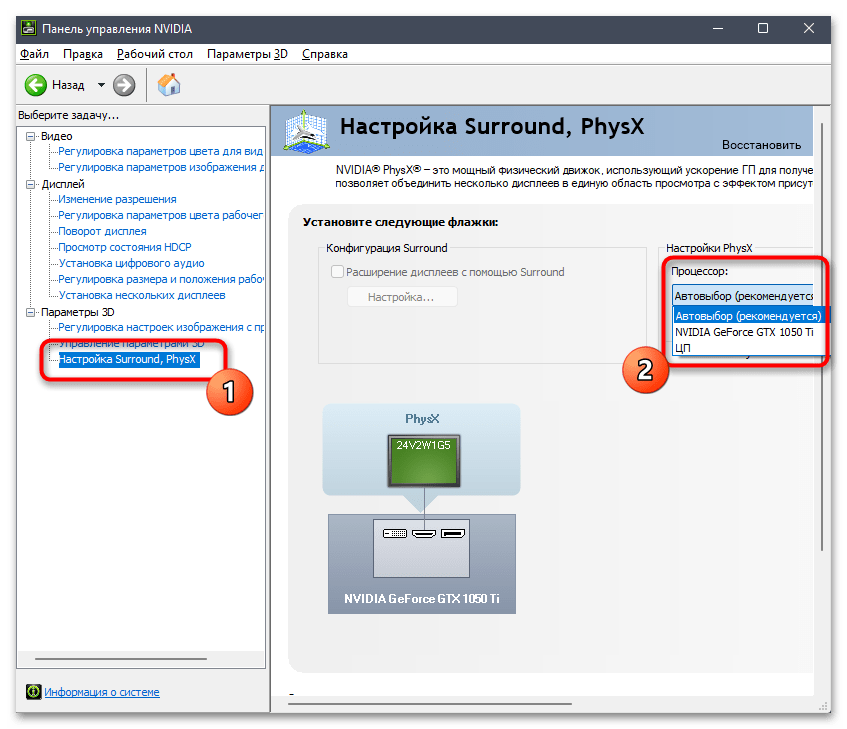
Если у вас видеоадаптер от компании AMD, тогда потребуется воспользоваться фирменным программным обеспечение AMD Software: Adrenalin Edition (запускается аналогичным с «Панелью управления NVIDIA» методом: главное меню или контекстное меню рабочего стола), где на вкладке «Игры» выбрать проблемную игру и настроить производительность практически таким же образом.
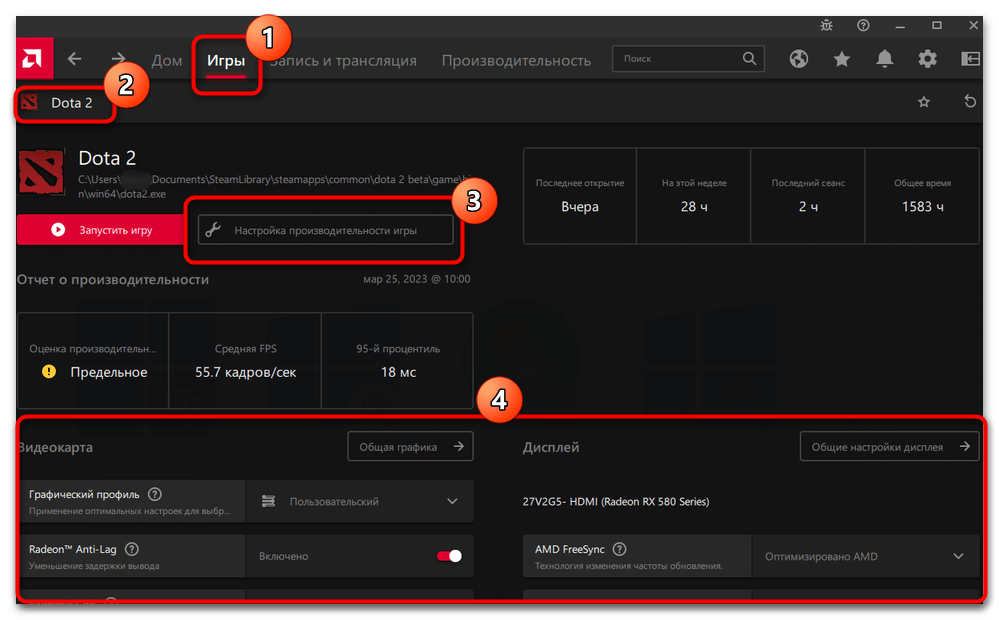
Способ 5: Обновление драйверов устройств
Тормоза в играх также могут стать результатом того, что драйвер графического адаптера не был обновлен должным образом. Нередко разработчики выпускают апдейты с улучшениями и исправлениями ранее найденных ошибок, поэтому во избежание различных проблем с производительностью системы и запуском игр лучше поддерживать ПО видеокарт в актуальном состоянии. Делается это как с помощью встроенных средств Windows 11, так и через фирменный софт производителя видеоадаптера или вручную. Более детально об этом рассказано в нашем отдельном руководстве по ссылке ниже.
Подробнее: Обновление драйвера видеокарты в Windows 11
Способ 6: Средство устранения неполадок с производительностью
Если с характеристиками устройства все в порядке (они соответствуют всем требованиям запускаемых игр), тогда причина может быть в неполадках с производительностью, вызванных различными системными сбоями. В Windows 11 есть встроенное средство для проверки и решения таких проблем без установки дополнительного софта:
- Одновременно нажмите на клавиши «Win + R», после чего введите
%systemroot%\system32\msdt.exe -id MaintenanceDiagnosticи подтвердите на «Enter». - В открывшемся окне кликните по кнопке «Далее».
- Затем выберите пункт «Попробуйте выполнить устранение неполадок от имени администратора».
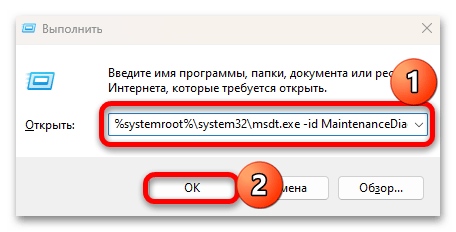
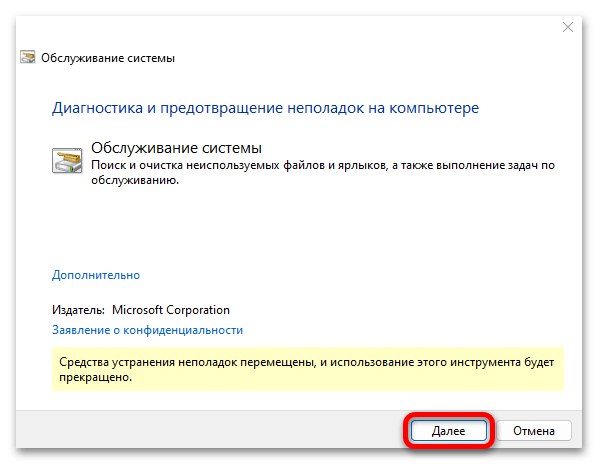
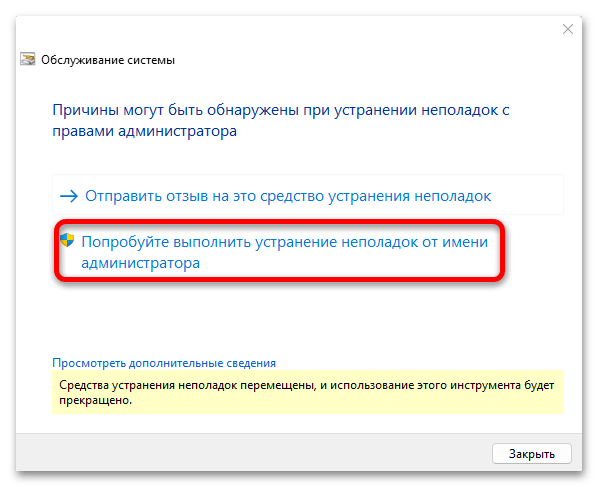
После диагностики ОС отобразится отчет о выполненной операции. Если есть рекомендации для исправления неполадок, выполните их, затем перезагрузите компьютер.
Способ 7: Сканирование на вирусы
Вирусы – частая проблема, вызывающая неполадки в работе софта, в том числе и игр. Тормоза могут появляться не только из-за вмешательства в ПО, но и вследствие фоновых манипуляций, которые выполняют вредоносные утилиты, нагружая систему. Проверьте ОС на наличие вирусных программ, используя встроенные или сторонние решения. Также можно применять их в совокупности, поскольку то, что не заметит один антивирус, может распознать другой.
Подробнее: Борьба с компьютерными вирусами
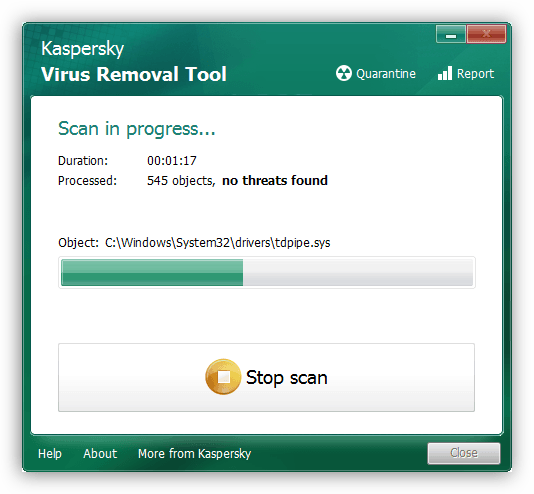
Способ 8: Деактивация изоляции ядра
В операционной системе от Microsoft довольно надежная защита, и одним из ее компонентов является функция изоляции ядра. Она предназначена для проверки целостности памяти и запускаемых исполняемых файлов. Это позволяет избежать инфицирования системы вирусами. Изоляция ядра может пригодиться в случае, если вы устанавливаете пиратский софт, взломанные игры или исполняемые файлы, скачанные со сторонних и непроверенных источников. При использовании только лицензионных игр или когда вы полностью доверяете ресурсу, откуда производится загрузка, есть смысл отключить функцию.
Подробнее: Отключение изоляции ядра в Windows 11
Способ 9: Распределение ресурсов ЦП
Игры могут тормозить и из-за параметров быстродействия, настроенных на то, чтобы ОС отдавала приоритет процессам и службам, работающим в фоновом режиме. По умолчанию все настройки уже выставлены корректно, но если вы допускаете, что могли их когда-то поменять вручную, стоить проверить их и при необходимости изменить:
- Через штатные «Параметры» и вкладку «Система» перейдите в раздел «О системе», который располагается внизу центральной части окна.
- Далее кликните по строке «Дополнительные параметры системы».
- В открывшемся окне на вкладке «Дополнительно» нажмите по кнопке «Параметры» в блоке «Быстродействие».
- Потом снова выберите вкладку «Дополнительно» и убедитесь, что у опции «Оптимизировать работу» выбран пункт «программ». Если нет, тогда поставьте соответствующий маркер и примените настройки.
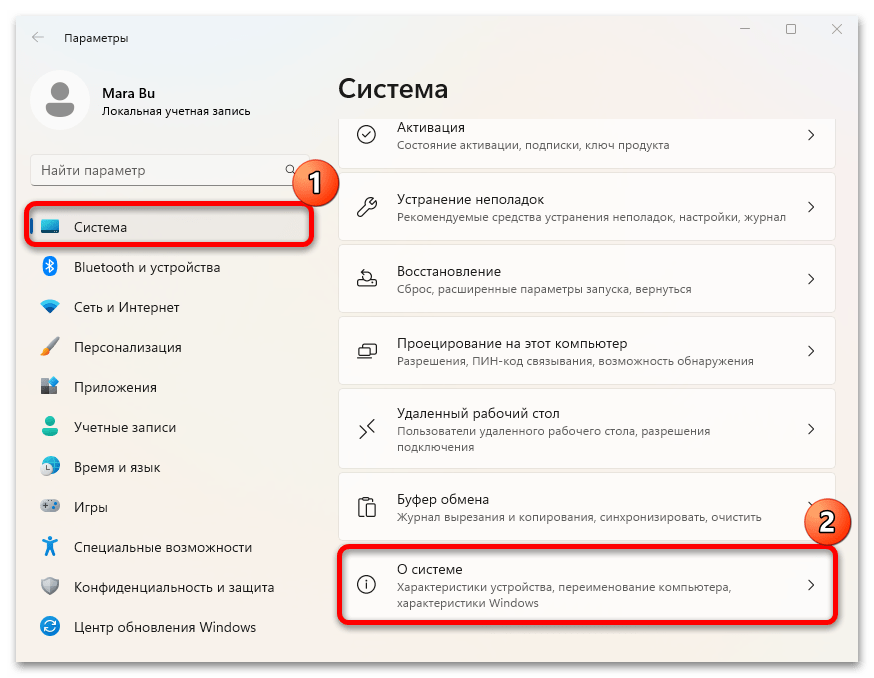
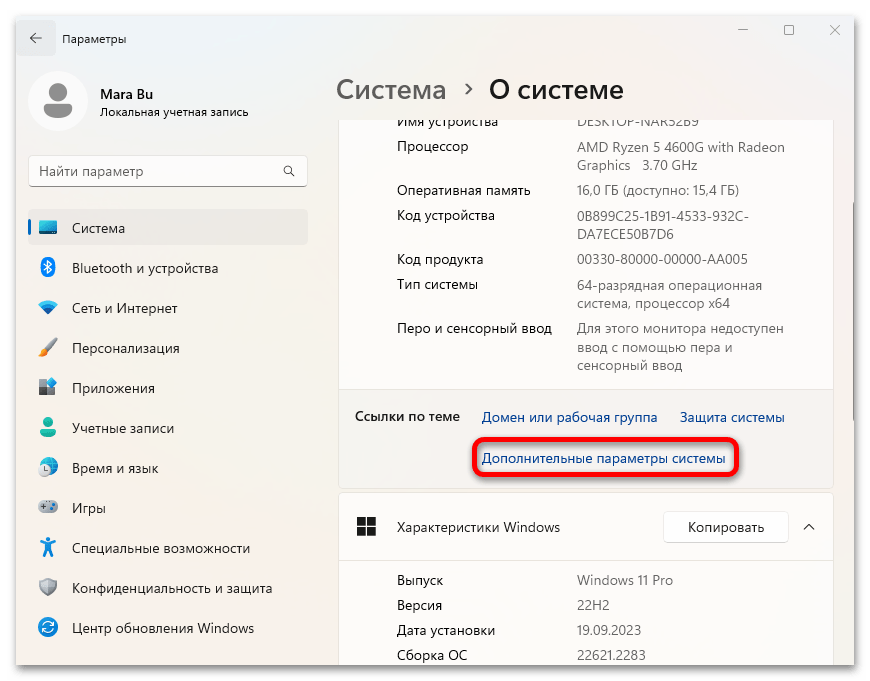
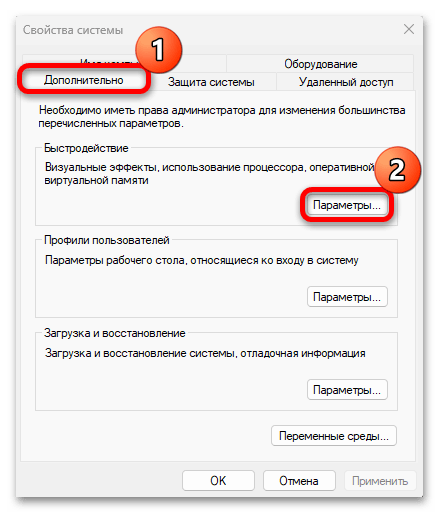
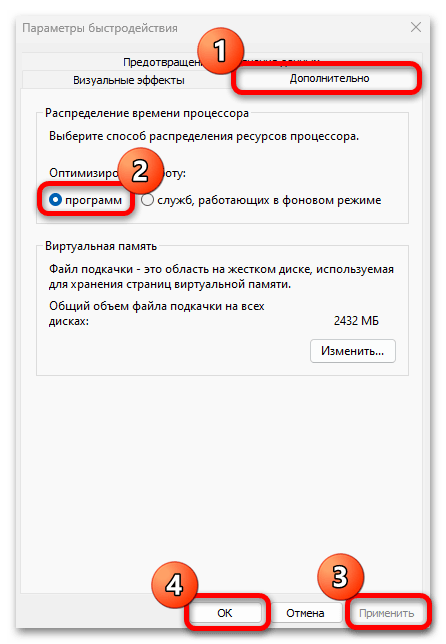
После этого для системы все выполняемые программы будут в приоритете. Таким образом, фоновые службы не смогут получать большую часть ресурсов. К этим службам относятся и службы обновления, регулярно проверяющие наличие новых версий, что может замедлять работу ОС и вызывать тормоза в играх.
Способ 10: Устранение перегрева компонентов
Проблемы с играми, в том числе тормоза и вылеты, могут стать результатом перегрева аппаратных компонентов компьютера из-за высокой нагрузки. Соответственно, понадобится проверить температуру комплектующих и, если они действительно сильно нагреваются, нужно искать этому причину. Некоторые неполадки решаются самостоятельно, другие (более серьезные) исправить в домашних условиях фактически невозможно, из-за чего не обойтись без обращения к специалистам в сервисный центр.
Ранее мы писали о том, как можно проверить температурные показатели датчиков. Кроме того, мы разбирали, какая температура компонентов является оптимальной. Изучите наши материалы, доступные по ссылкам ниже, чтобы сравнить свои данные с теми, что считаются нормой, а также исправить некоторые ситуации с перегревом.
Подробнее:
Узнаем температуру процессора / видеокарты / блока питания
Нормальная рабочая температура процессора / видеокарты / жесткого диска
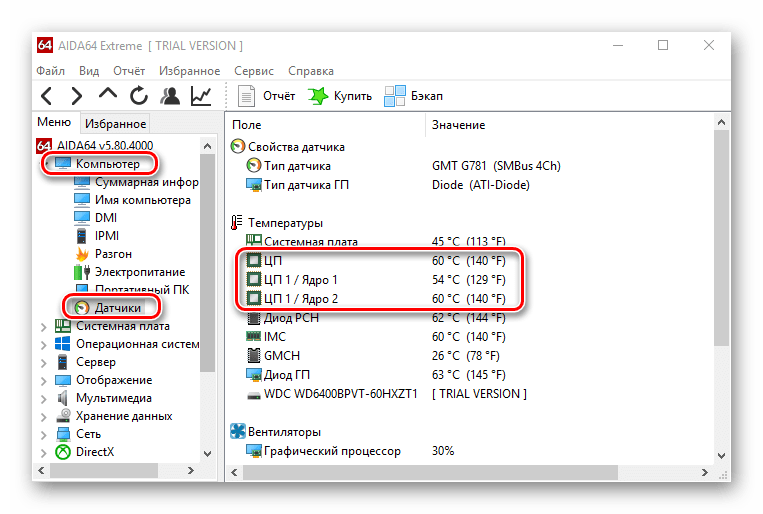
Для выяснения показателей датчиков можно воспользоваться специализированным софтом, который упрощает процедуру.
Подробнее: Программы для проверки температуры компьютера
Если вы обнаружили, что компоненты действительно перегреваются при работе, в особенности при игре, тогда есть несколько вариантов, которые помогут найти причину и исправить данные неполадки. Некоторые из них можно произвести самостоятельно, например очистить лопасти кулера от пыли, заменить термопасту центрального процессора и т. д. Развернутые решения ищите в наших отдельных материалах.
Подробнее: Решаем проблему перегрева процессора / видеокарты / материнской платы
Дополнительные рекомендации
По сути, предложенный комплекс мер также является способом оптимизации системы для запуска приложений и игр, в особенности требовательных. В фоновом режиме часто работают приложения и функционируют процессы, которые отнимают программные и аппаратные ресурсы. Такой софт, как правило, запускается вместе с ОС или настроен на работу в фоне. Чтобы снизить нагрузку на компоненты, отключите все ненужные приложения в автозагрузке, а также деактивируйте фоновые процессы. В первом случае достаточно сделать несколько шагов:
- Через главное меню перейдите в «Параметры», а затем на вкладку «Приложения» слева. В открывшемся окне кликните по строке «Автозагрузка».
- Останется отключить все лишние приложения, которые не будут запускаться вместе с системой.
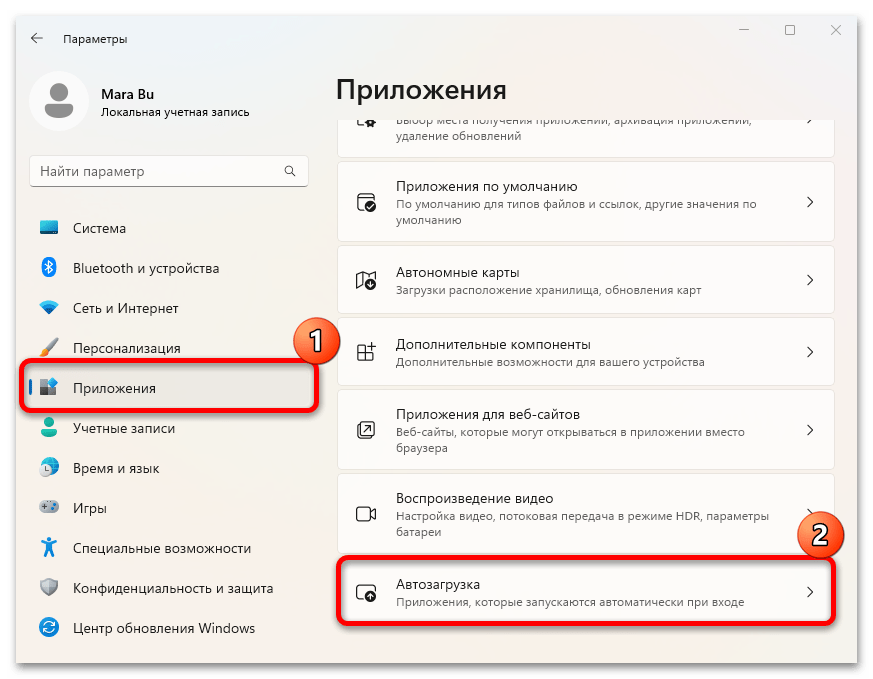

После отключения софта в автозагрузке лучше перезагрузить компьютер, чтобы новые настройки начали действовать.
В случае с фоновыми процессами переходите по ссылке ниже, чтобы узнать, как их отключить.
Подробнее: Как отключить фоновые приложения в Windows 11
Приведем еще несколько дополнительных советов, которые не являются решением проблемы, но могут помочь, если игры тормозят, в особенности у владельцев маломощных ПК или ноутбуков:
- Данный способ подойдет для ноутбуков, поскольку в настройках Windows 11 предполагается автоматическое переключение режима питания в целях экономии заряда аккумуляторной батареи. Соответственно, при экономии энергии некоторые необходимые для работы приложений и игр функции и процессы попросту отключаются, поэтому есть смысл попробовать включить режим «Максимальная производительность» в штатных «Параметрах», о чем наш автор писал более детально в статье по ссылке ниже.
Подробнее: Использование режима максимальной производительности в Windows 11
- Очистка системного диска иногда также чуть-чуть улучшает ситуацию, поскольку очень малое количество свободного пространства (в первую очередь касается SSD) снижает производительность накопителя. Для удаления лишних файлов в Windows реализованы специальные инструменты, но можно воспользоваться и сторонними приложениями, которые позволяют выполнить глубокую очистку.
Подробнее: Очистка системного (C:) диска в Windows 11
- Как известно, в Windows 11 есть панель уведомлений, куда приходят различные сообщения, касающиеся приложений и системы в целом. Это не только отвлекает внимание от игры, но и нагружает ресурсы ОС. Если вы постоянно получаете какие-то уведомления, лучше полностью отключить отображение уведомлений или использовать режим фокусировки внимания, позволяющий деактивировать получение сообщений на некоторое время.
- Когда тормозит только конкретная игра, то все дело может быть в ней. Такое случается, при использовании «кривого» репака или повреждении ее файлов. Попробуйте полностью переустановить ее, по возможности подыскав другую сборку или хотя бы иной источник для скачивания установочного файла. У нас есть инструкция по деинсталляции игр для предыдущей ОС («десятки»), но большинство способов подойдет и для Windows 11.
Подробнее: Удаление игр на компьютере с Windows 10
- Дефрагментация жесткого диска заставляет работать систему более плавно, а многие проблемы с работой софта и игр решаются благодаря данной процедуре. К такой мере прибегают довольно редко, но иногда она улучшает производительность, поскольку суть заключается в том, что записанные на HDD файлы перераспределяются в более крупные и связанные логические цепочки. В результате накопителю становится проще и быстрее обращаться к объектам для считывания. Операция может занять довольно продолжительное время – все зависит от объема информации, хранящейся на накопителе, и уровня фрагментации. Отметим, что SSD дефрагментация не требуется, поскольку у этих носителей информации совершенно другой принцип работы.
Подробнее: Дефрагментация дисков в Windows 11
- Если ничего не помогло, но при этом ранее игры работали без тормозов, значит, была произведена какая-то настройка в системе или установлена сторонняя программа, вызывающая конфликт. Если проблема выявлена недавно, следует откатить состояние ОС до той точки восстановления, когда все работало стабильно.
Подробнее: Восстановление системы Windows 11 с помощью точек восстановления
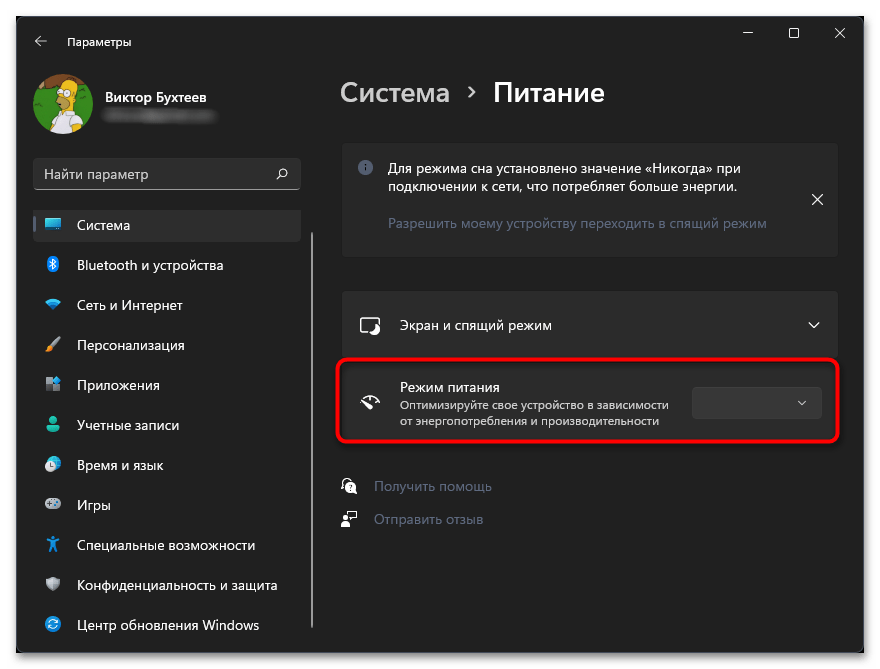
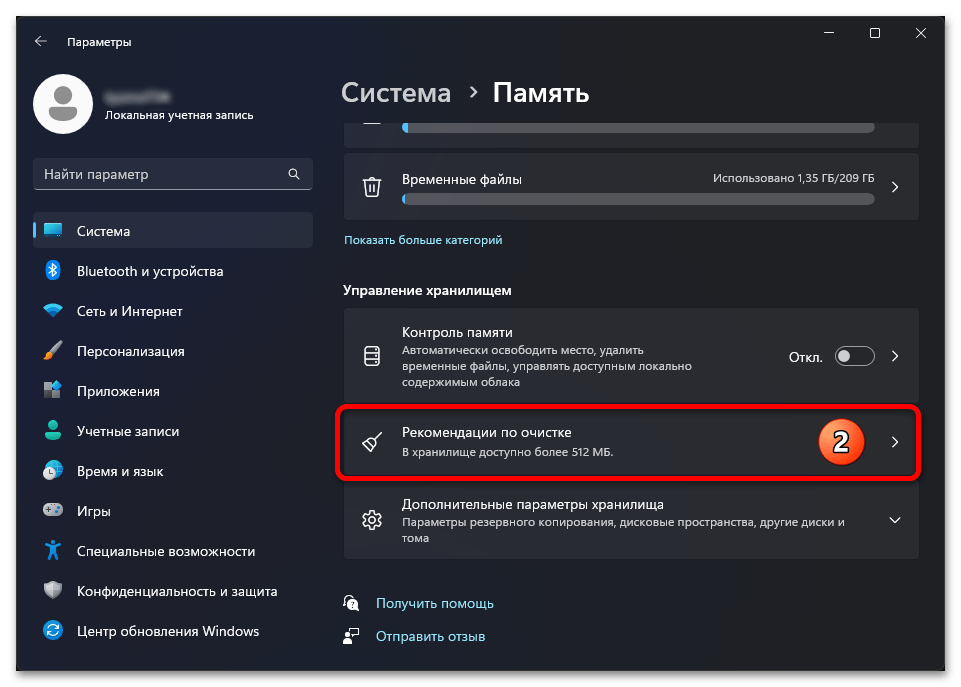
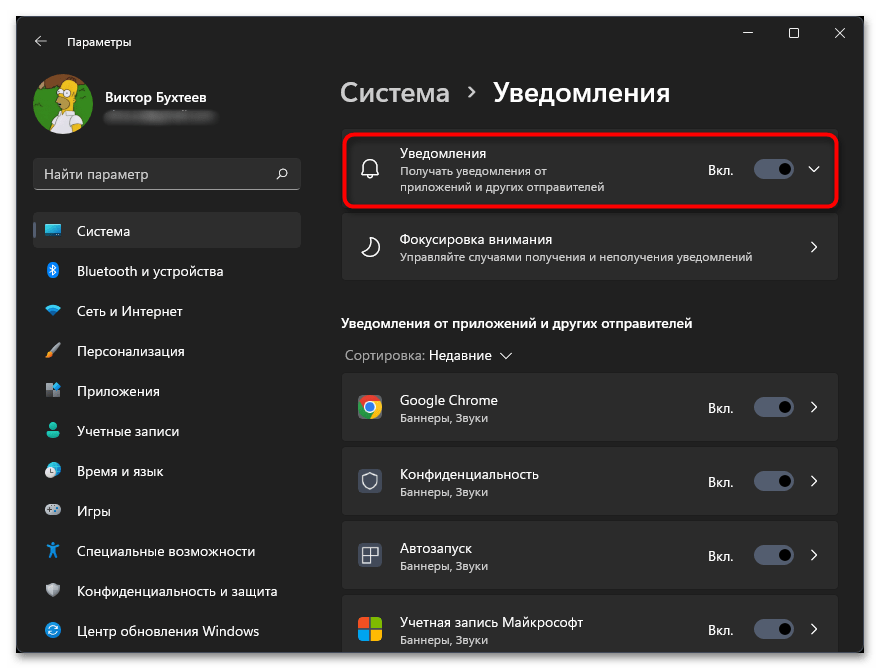
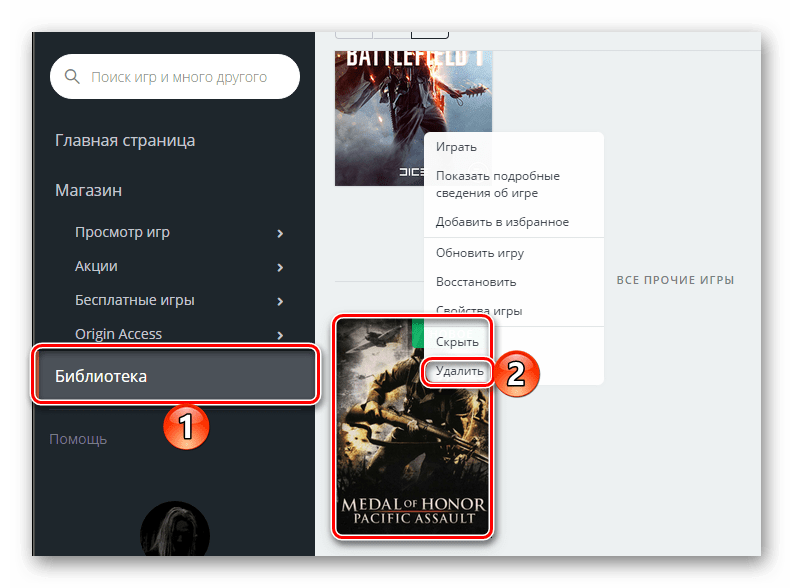
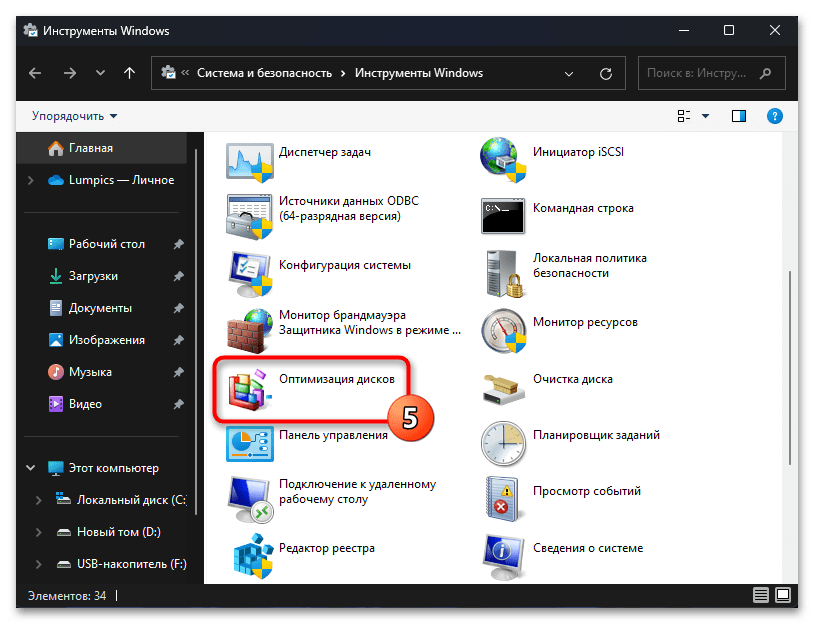
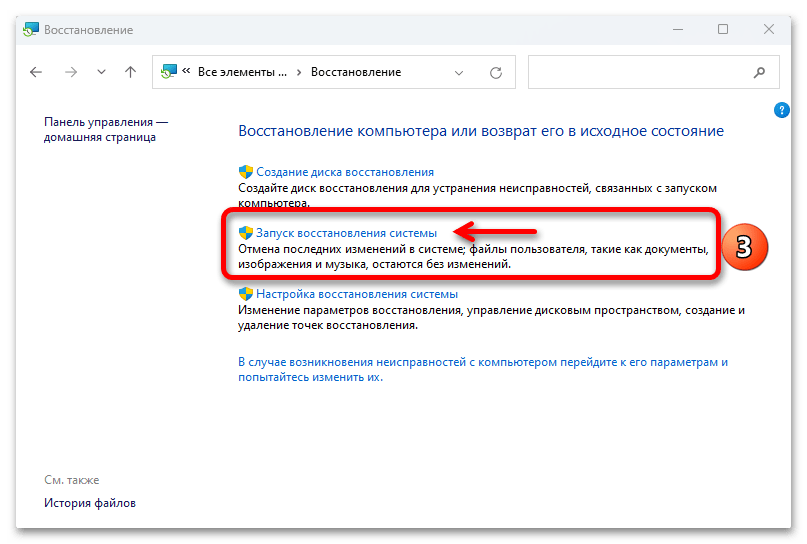
 Наша группа в TelegramПолезные советы и помощь
Наша группа в TelegramПолезные советы и помощь
 lumpics.ru
lumpics.ru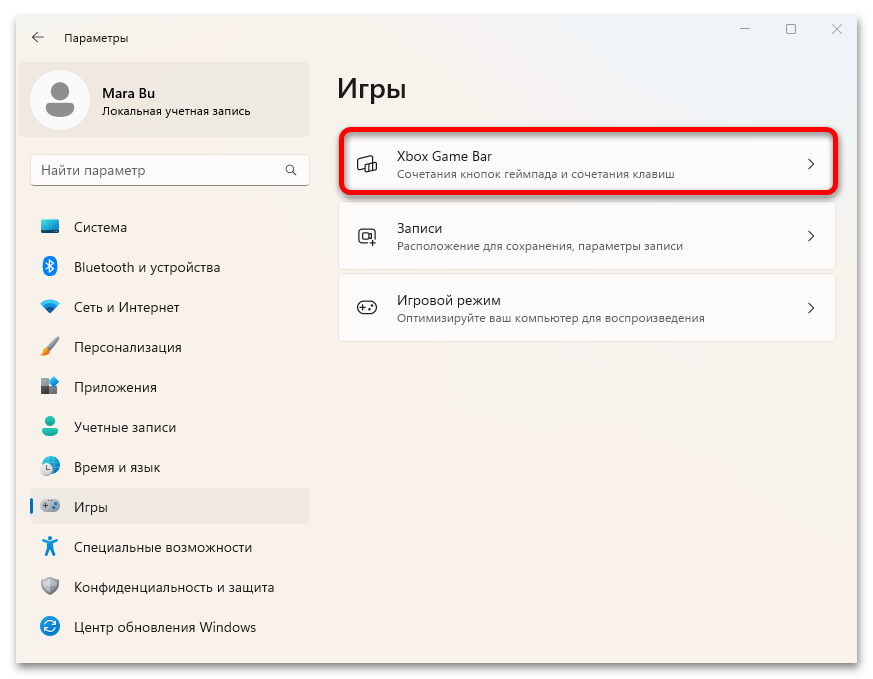
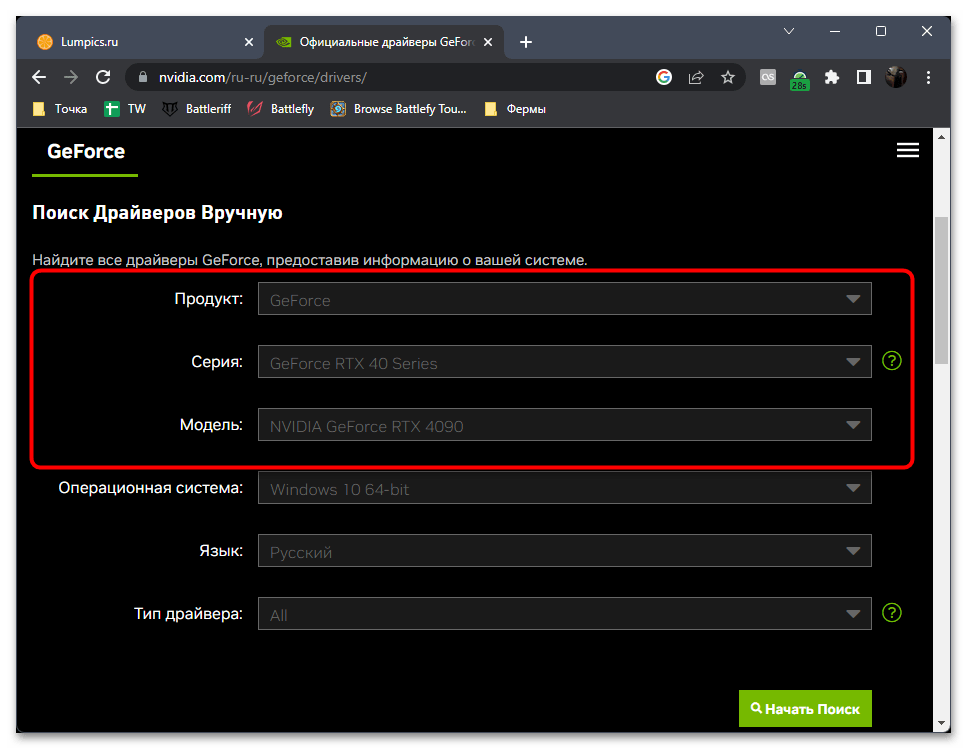
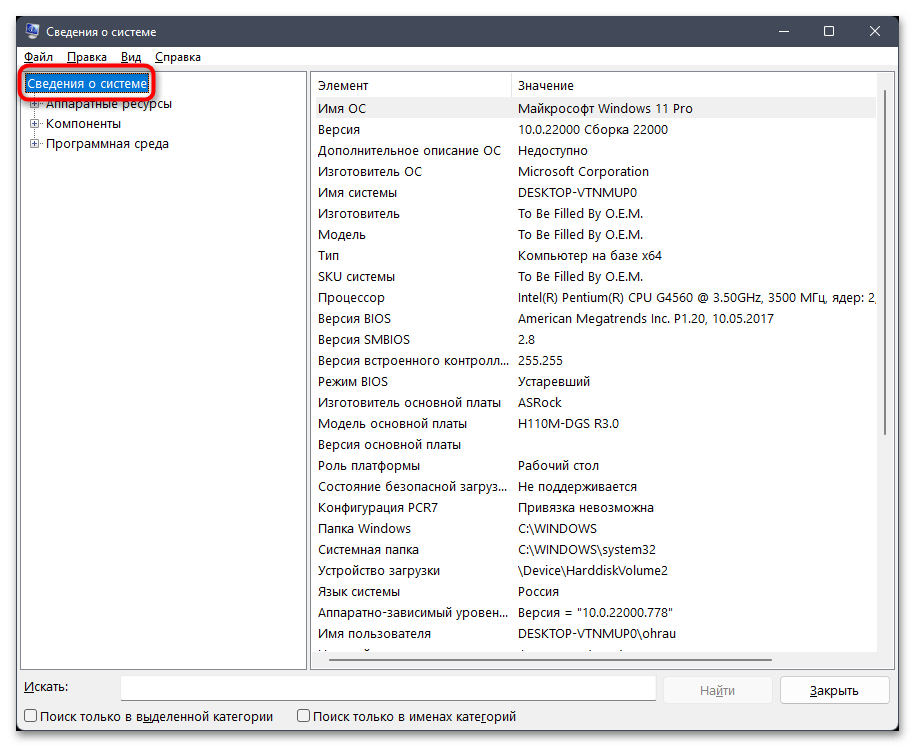

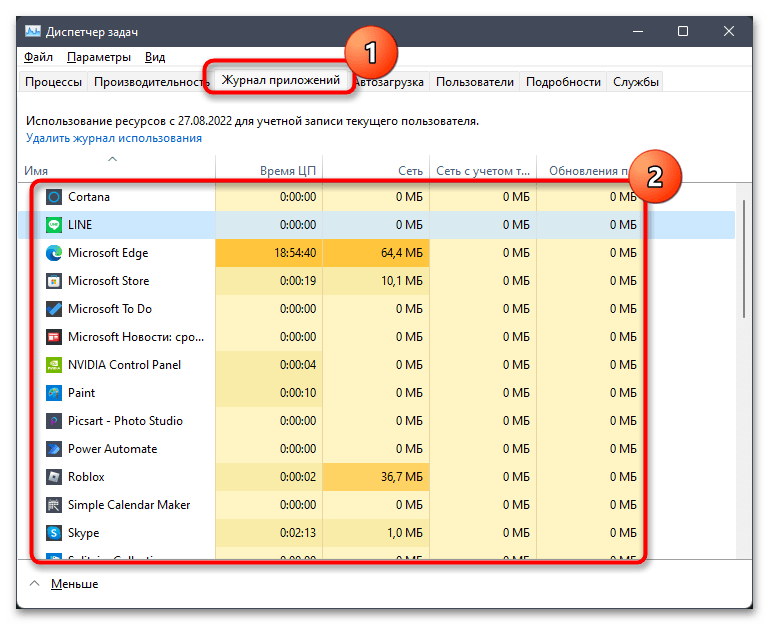
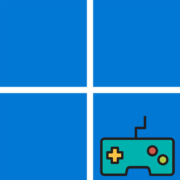


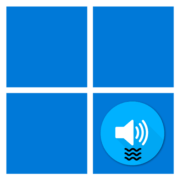
Задайте вопрос или оставьте свое мнение